Hinweis
Für den Zugriff auf diese Seite ist eine Autorisierung erforderlich. Sie können versuchen, sich anzumelden oder das Verzeichnis zu wechseln.
Für den Zugriff auf diese Seite ist eine Autorisierung erforderlich. Sie können versuchen, das Verzeichnis zu wechseln.
Gilt für: Dynamics 365 Contact Center – nur eigenständig und Dynamics 365 Customer Service
Einführung
Eine umfassende Wissensdatenbank ist eineSchlüssel zu verbesserter Kundenzufriedenheit und erhöhter Produktivität von Benutzern. Gewähren Sie Benutzern einen schnellen Zugriff auf die Wissensdatenbank, indem Sie das Wissensmanagement in Dynamics 365 Customer Service einrichten.
Wichtig
Die Verwendung der Parature-Wissensdatenbank als Wissensmanagementlösung ist veraltet. Weitere Informationen finden Sie unter Wichtige anstehende Änderungen.
Nachdem das Wissensmanagement installiert ist, können Benutzende:
Suchen nach relevanten Wissensdatenbankartikeln direkt aus Kundenservice, wenn sie an einem Datensatz arbeiten.
Richten Sie die Suchlogik, die Option „Während der Eingabe vorschlagen“ und die Suchfilter so ein, dass nur die erforderlichen Wissensartikel abgerufen werden. Diese Funktionen helfen Benutzern, Kunden bei der Bearbeitung ihrer Fälle zeitnahe und konsistente Informationen zur Verfügung zu stellen.
Verwenden Sie Smart Assist, um KI-Vorschläge zu verwandten Wissensartikeln und ähnlichen Fällen zu erhalten.
Lesen Sie den Inhalt des Wissensdatenbankartikels inline, einschließlich Bildern oder Videos.
Übersicht einrichten
Sie können das Wissensmanagement im Copilot Service Admin Center oder manuell für eine modellgesteuerte App einrichten.
- Verwaltung des Wissensmanagements einrichten
- Seite mit den Einstellungen für das Wissensmanagement manuell für eine modellgesteuerte App einrichten
Nachdem Sie das Wissensmanagement in Ihrer App konfiguriert haben, müssen Sie auch die verschiedenen anderen Aspekte des Wissensmanagements basierend auf Ihren organisatorischen Anforderungen einrichten, wie zum Beispiel:
- Konfigurieren von URLs von Wissensdatenbankartikeln
- Erstellen und Verwalten von Kategorien
- Vorlagen für Wissensartikel erstellen
- KI-Vorschläge für Artikel-Schlüsselwörter und Beschreibungen einrichten
- [Externe Suchanbieter einrichten]Externe Suchanbieter einrichten
Verwaltung des Wissensmanagements einrichten
Stellen Sie sicher, dass Sie über die Sicherheitsrolle „Systemadministrator“ oder „Systemanpasser“ bzw. entsprechende Berechtigungen verfügen. Sie müssen auch der Mandantenadministrator von Microsoft 365 sein.
Sie können das Wissensmanagement in der Copilot Service Admin Center-App einrichten.
Wählen Sie im Copilot Service-Admin Center in der Siteübersicht Wissen in Supporterfahrung aus. Die Seite Wissen wird angezeigt.
Im Abschnitt Datensatztypen wählen Sie Verwalten.
- Auf der Datensatztypen Seite fügen Sie die Datensatztypen hinzu, für die Sie das Wissensmanagement aktivieren möchten, und konfigurieren Sie sie. Weitere Informationen finden Sie unter Konfigurieren der Wissenssuchsteuerung im App-Seitenbereich für einen Entitätsdatensatz. Wissensmanagement ist für Fall und Unterhaltung Datenstztypen standardmäßig aktiviert. Die Möglichkeit, das Steuerelement für die Wissenssuche für den App-Seitenbereich einzurichten, ist nur in der Copilot Service Admin Center-App verfügbar.
Im Abschnitt Allgemeine Einstellungen wählen Sie Verwalten. Die Allgemeine Einstellungen Seite wird angezeigt.
- Im Abschnitt Anzahl der angezeigten Suchergebnisse wählen Sie im Abschnitt Anzeigeanzahl aus der Dropdown-Liste aus. Diese Option ist nur für die Wissensdatenbank-Suchsteuerung im App-Seitenbereich und die eigenständige Wissensdatenbank-Suchsteuerung in Einzelsitzungs- und Multisitzungs-Apps verfügbar. b. In dem Feedback zu Wissensartikeln Abschnitt, stellen Sie die Feedback aktivieren Umschaltung auf Ja ein. Weitere Informationen finden Sie unter Bewertungen und Feedback für Wissensartikel.
- In dem Dokumenterstellungssprache Abschnitt, stellen Sie die Umschaltung Aktivieren der Standardokumentenerstellungssprache für Benutzer auf Ja ein.
- Wenn Sie eine standardmäßige Wissensdokumenterstellungssprache für Ihre Organisation auswählen möchten, wählen Sie die Option Sprache der Benutzeroberfläche der Organisation aus.
- Wenn Sie die UI-Sprache der Organisation als Standardsprache für die Wissensdokumenterstellung verwenden möchten, wählen Sie die Option Andere Sprache und dann eine Sprache aus der Dropdownliste Sprache aus.
- Wenn Sie Benutzern zudem erlauben möchten, ihre Standardsprache für die Wissensdokumenterstellungssprache festzulegen, legen Sie die Benutzern erlauben, die Standardsprache für die Wissensdokumenterstellungssprache festzulegen Umschaltung auf Ja fest. Weitere Informationen finden Sie unter Die Standard-Dokumenterstellungssprache für die Wissensartikel für Ihre Organisation festlegen.
Abschnitt c. Im Abschnitt Liste der zulässigen Ursprünge fügen Sie Ihre Ursprungsverknüpfungen dem Feld Ursprungsverknüpfung hinzufügen hinzu. Weitere Informationen finden Sie unter Die Ursprungspositivliste für Wissensartikel konfigurieren.
d. Aktivieren Sie im Abschnitt Wissenssuchumgebung nach Bedarf Folgendes und wählen Sie Speichern aus.
- Vorschläge beim Eingeben aktivieren
- Suchmodus als alle festlegen: Logik der Wissenssuche einrichten
- Kürzlich aufgerufene Wissensartikel zu Anfragen anzeigen
e. Wenn Sie möchten, dass Ihre Servicemitarbeitenden Wissensartikel im Vorschausteuerelement anzeigen können, wenn sie über die globale Suche suchen, legen Sie im Abschnitt Wissenskonfiguration für die globale Suche den Umschalter Wissensdatenbankvorschaumodus über globale Suchoption aktivieren auf Ja fest.
Optional können Sie im Abschnitt KategroienVerwalten auswählen. Die Seite Kategorien Systemansichten wird angezeigt. Sie können eine logische Struktur von Kategorien für Ihre Datensätze erstellen und verwalten. Weitere Informationen finden Sie unter Kategorien erstellen und verwalten.
In dem Filter Abschnitt, stellen Sie die Suchfilter aktivieren Umschaltung auf Ja ein. Wenn Sie zulassen möchten, dass Servicemitarbeitende die Suchfilter speichern, die für ihre Bereiche von Belang sind, legen Sie den Umschalter Agenten erlauben, zu personalisieren auf Ja fest.
Im Abschnitt Portale wählen Sie Verwalten. Die Seite Portal wird angezeigt.
- Im Verbindung zum Support-Portal Abschnitt gehen Sie wie folgt vor, um Wissensartikel als URLs zu teilen:
- Stellen Sie die Verwenden Sie ein externes Portal Umschaltung auf Ja ein, um ein externes Portal zum Veröffentlichen von Wissensartikeln zu integrieren.
- URL-Format: Geben Sie die Portal URL ein, die zur Erstellung von externen (öffentlichen) Portal-Links für Wissensartikel genutzt werden soll, die Servicemitarbeitende an die Kunden weitergeben können. Die externe URL wird im folgenden Format erstellt: https://support Portal URL/kb/{kbnum}. Der Platzhalter „{kbnum}“ wird durch eine tatsächliche Wissensartikelnummer ersetzt.
- In dem Abschnitt Wissensartikel-Anlagen mit Portal synchronisieren stellen Sie die Umschaltung Anlagen mit Portal synchronisieren auf Ja ein. Weitere Informationen finden Sie unter Wissensartikelanlagen für das Portal aktualisieren.
- Im Verbindung zum Support-Portal Abschnitt gehen Sie wie folgt vor, um Wissensartikel als URLs zu teilen:
Optional können Sie im Abschnitt Artikel-VorlagenVerwalten auswählen. Die Seite Artikelvorlagen Systemansichten wird angezeigt. Sie können auch Vorlagen mit Textbausteinen erstellen, um Wissensautoren bei der Verwendung einer einheitlichen Sprache und Kommunikation zu unterstützen. Weitere Informationen finden Sie unter Vorlagen für Artikel erstellen.
Optional wählen Sie im Abschnitt SuchanbieterVerwalten aus. Die Seite Suchanbieter Systemansichten wird angezeigt. Mithilfe von Suchanbietern können Sie die Suche nach Dateien, Dokumenten oder Artikeln aus Datenquellen außerhalb Ihrer aktuellen Dynamics 365-Organisation zusammenfassen. Weitere Informationen finden Sie unter Externe Suchanbieter einrichten.
Anmerkung
Während der Erstellung von Wissensartikeln werden Duplikaterkennung-Regeln für die Wissensartikel-Entität nicht unterstützt.
Seite mit den Einstellungen für das Wissensmanagement manuell für eine modellgesteuerte App einrichten
Anmerkung
Das eingebettete Steuerelement für die Wissenssuche ist im Webclient veraltet. Sie müssen die Seite „Wissenseinstellungen“ in Einheitliche Oberfläche verwenden.
Wenn Sie die benutzerdefinierte modellgesteuerte App verwenden, müssen Sie Ihre Siteübersicht mit der Seite „Wissenseinstellungen“ manuell aktualisieren. So aktualisieren Sie die Siteübersicht:
Wählen Sie Ihre benutzerdefinierte App aus.
Wählen Sie Im App-Designer öffnen aus.
Wählen Sie Siteübersicht.
Wählen Sie Hinzufügen > Unterbereich aus, um einen neuen Unterbereich für Ihren Bereich zu erstellen.
Geben Sie im Abschnitt Eigenschaften > UNTERBEREICH die folgenden Informationen ein:
- Typ: Wählen Sie URL aus.
- URL: Geben Sie
/main.aspx?pagetype=inlinedialog&name=KnowledgeSettingsein.
Die Seite Wissenseinstellungen erscheint.
Konfigurieren von URLs von Wissensdatenbankartikeln
Wissensartikel können mit ihren Portal-URLs konfiguriert werden, und dann können Servicemitarbeitende die URL-Links kopieren und freigeben.
Anmerkung
Bevor Sie Wissensartikel mit eigenen URLs konfigurieren können, müssen Sie ein Portal mit Ihrem Domänennamen erstellen. Weitere Informationen zum Erstellen eines Portals finden Sie unter Ein Portal in einer Umgebung mit Kundenbindungs-Apps erstellen.
Sie können die URL eines Wissensdatenbank-Artikels in der Copilot Service Admin Center-App konfigurieren.
Wählen Sie im Copilot Service-Admin Center in der Siteübersicht Wissen in Supporterfahrung aus. Die Seite Wissen wird angezeigt.
Auf der Wissen Seite gehen Sie zum Abschnitt Portal und wählen Sie Verwalten aus. Die Seite Portal wird angezeigt.
Geben Sie auf der Seite Portal zum Abschnitt Portalverbindungs-Support.
Stellen Sie die Umschaltung Verwenden Sie ein externes Portal auf Ja fest.
Geben Sie im Feld URL-Format den URL-Namen ein.
Wählen Sie Speichern.
Der Link zum Wissensdatenbankartikel ist jetzt aktiv und kann kopiert und freigegeben werden.
Wissensartikelanlagen für das Portal aktualisieren
Mit der Option für Wissensartikelanhänge können Sie die Verwendung von Notizenanhängen für das Portal beenden. Um Anhänge von Wissensartikeln für das Portal zu verwenden, müssen Sie die Funktion in der Copilot Service Admin Center-App aktivieren.
- Wählen Sie im Copilot Service-Admin Center in der Siteübersicht Wissen in Supporterfahrung aus. Die Seite Wissen wird angezeigt.
- Im Abschnitt Portale wählen Sie Verwalten. Die Seite Portal wird angezeigt.
- Auf der Seite Portal gehen Sie zum Abschnitt Synchronisieren von Wissensartikelanlagen mit dem Portal.
- Stellen Sie die Synchronisieren Sie Anlagen mit dem Portal Umschaltung auf Ja ein.
- Wählen Sie Speichern.
KI-Vorschläge für Artikel-Schlüsselwörter und Beschreibungen einrichten
Sie können Wissensautoren aktivieren, um Vorschläge zu Schlüsselwörtern und Beschreibungen basierend auf dem Artikelinhalt zu erhalten, der in der integrierten Wissensartikelentität gespeichert ist. Weitere Informationen finden Sie unter KI-Vorschläge für Artikelschlüsselwörter und Beschreibungen konfigurieren.
Logik der Wissenssuche einrichten
Wenn die Dataverse-Suche aktiviert ist, können Sie Wissenssuchlogik für Ihre Wissensartikel anwenden, damit Servicemitarbeitende nur die benötigten Artikel finden können. Standardmäßig funktioniert die Wissenssuche nach der searchMode=any Logik, die Artikel anzeigt, die einem der in Ihrer Suche verwendeten Schlüsselwörter entsprechen. Wenn Sie nach Contoso Coffee suchen, werden in den Suchergebnissen Artikel angezeigt, die entweder „Contoso“ oder „Coffee“ enthalten, wie im folgenden Beispiel gezeigt:
- Artikel 1: Reparatur von Contoso-Maschinen
- Artikel 2: Kaffeepulverqualität
- Artikel 3: Bestellpreis für Contoso-Kaffee
- Artikel 4: Kaffeemaschinenbestellung für Contoso
- Artikel 5: Fehlerbehebung bei der Espresso-Kaffeemaschine
Sie können die Wissenssuche aktivieren, indem Sie die searchmode=all Logik verwenden, die allen Schlüsselwörtern entspricht, die Sie bei der Suche verwendet haben. Wenn Sie nach Contoso Coffee suchen, werden in den Suchergebnissen Artikel angezeigt, die sowohl „Contoso“ wie auch „Coffee“ enthalten, wie im folgenden Beispiel gezeigt:
- Artikel 1: Bestellpreis für Contoso-Kaffee
- Artikel 2: Kaffeemaschinenbestellung für Contoso
Sie können die Wissenssuchlogik in der Copilot Service Admin Center-App einrichten.
Wählen Sie im Copilot Service-Admin Center in der Siteübersicht Wissen in Supporterfahrung aus.
Auf der Seite Wissen gehen Sie zum Abschnitt Allgemeine Einstellungen und wählen Sie dann Verwalten aus. Die Allgemeine Einstellungen Seite wird angezeigt.
In dem Abschnitt Wissenssuche-Erfahrung stellen Sie die Umschaltung Suchmodus auf alle festlegen auf Ja ein.
Wählen Sie Speichern.
Weitere Informationen finden Sie unter Tabellendaten mit der Dataverse-Suche durchsuchen.
Die Option Vorschläge beim Eingeben aktivieren
Sie können Servicemitarbeitenden helfen, ihre Produktivität zu steigern, indem Sie den Umschalter Vorschläge beim Eingeben aktivieren auf Ja setzen. Diese Funktion bietet Vorschläge zu den relevantesten Datensätzen, wenn Servicemitarbeiter Schlüsselwörter in das Suchfeld eingeben. Suchausdruck wird mit dem Titel des Artikels abgeglichen, und die übereinstimmenden Ergebnisse werden in einem Flyout-Menü angezeigt. Der übereinstimmende Text wird hervorgehoben, um das Vorhandensein des Schlüsselworts anzuzeigen.
Wenn ein Kundenservicemitarbeiter den Datensatz auswählt, zeigt das System den Artikel inline auf dem in ein Formular eingebetteten Steuerelement für die Wissenssuche, auf einer Registerkarte „Anwendung“ in Copilot Service workspace und als Inlineansicht im Steuerelement für die unabhängige Wissenssuche an. Weitere Informationen finden Sie unter Vorschläge beim Eingeben verwenden.
- Wählen Sie im Copilot Service-Admin Center in der Siteübersicht Wissen in Supporterfahrung aus.
- Auf der Seite Wissen gehen Sie zum Abschnitt Allgemeine Einstellungen und wählen Sie dann Verwalten aus. Die Allgemeine Einstellungen Seite wird angezeigt.
- In dem Abschnitt Erfahrung zur Wissenssuche stellen Sie die Vorschläge beim Eingeben aktivieren Umschaltung auf Ja ein.
- Wählen Sie Speichern.
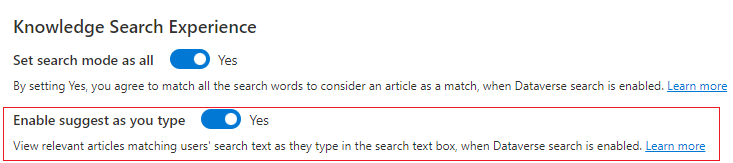
Kürzlich aufgerufene Wissensartikel zu Anfragen anzeigen
Die Wissenssuche zeigt die zuletzt aufgerufenen Ergebnisse für Stichwortsuchen an, die von Servicemitarbeitern in verschiedenen Vorgängen durchgeführt wurden, ohne eine Suche zu initiieren. Diese Funktion hilft Servicemitarbeitern, die Artikel in ähnlichen Anfragen direkt zu überprüfen und zu verwenden, ohne erneut nach dem Schlüsselwort suchen zu müssen.
- Wählen Sie im Copilot Service-Admin Center in der Siteübersicht Wissen in Supporterfahrung aus.
- Auf der Seite Wissen gehen Sie zum Abschnitt Allgemeine Einstellungen und wählen Sie dann Verwalten aus. Die Allgemeine Einstellungen Seite wird angezeigt.
- In dem Abschnitt Wissenssuchumgebung stellen Sie den Umschalter Kürzlich aufgerufene Wissensartikel zu Anfragen anzeigen auf Ja ein.
- Wählen Sie die Anzahl der Artikel aus, die angezeigt werden sollen, aus der Dropdownliste Anzahl der zuletzt angezeigten Artikel aus. Sie können mindestens einen bis maximal acht Artikel anzeigen.
- Wählen Sie Speichern.
Verwandte Informationen
Fügen Sie das Wissensdatenbank-Suchsteuerelement einem Formular hinzu